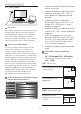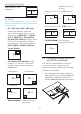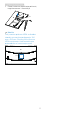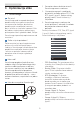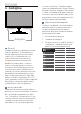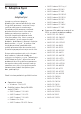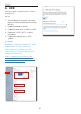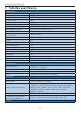User manual
9
2. Podešavanje monitora
2.3 MultiView
Šta je to?
MultiView omogućava aktivno dvostruko
povezivanje i prikaz tako da možete
istovremeno da radite sa više uređaja,
kao što su stoni i prenosni računar,
koristeći ih jedan uz drugi, i na taj način
znatno olakšava rad na više zadataka.
Zašto mi je to potrebno?
Sa ultra visokom rezolucijom Philips
MultiView monitora, u mogućnosti
ste da iskusite svet povezanosti na
lagodan način, kako u kancelariji tako i
kod kuće. Uz ovaj monitor, na praktičan
način možete da uživate gledajući više
izvora sadržaja na jednom ekranu. Na
primer: Možda želite da pratite video
vesti uživo u malom prozoru dok radite
na najnovijem članku za blog, ili možda
želite da uređujete Excel datoteku sa
laptopa dok ste prijavljeni na zaštićeni
intranet kompanije radi pristupa
datotekama sa stonog računara.
Kako da omogućim MultiView putem
menija ekranskog prikaza?
PIP/PBP Mode
PIP/PBP Input
PIP Size
Swap
PIP Position
Off
PIP
PBP
1. Prebacite nadesno da biste pristupili
meniju na ekranu.
2. Prebacite nagore ili nadole da biste
izabrali glavni meni [PIP / PBP], a
zatim prebacite nadesno da biste
potvrdili.
3. Prebacite nagore ili nadole da
biste izabrali glavni meni [PIP / PBP
Mode] (PIP / PBP režim), a zatim
prebacite nadesno.
4. Prebacite nagore ili nadole da biste
izabrali [PIP], [PBP] a zatim prebacite
nadesno.
5. Sada se možete vratiti natrag da
postavite [PIP/PBP Input] (Ulaz Sub
PIP/PBP), [PIP Size] (Veličina slike u
slici), [PIP Position] (Položaj slike u
slici) ili [Swap] (Zamjena).
6. Prebacite nadesno da biste potvrdili
izbor.
MultiView u meniju ekranskog
prikaza
• PIP / PBP Mode (PIP / PBP režim):
Postoje dva režima za MultiView:
[PIP] i [PBP].
[PIP]: Slika u slici
Otvara potprozor drugog
izvora signala.
B
A (main)
Kada podizvor nije
prepoznat:
A
B (main)
[PBP]: Slika pored slike
Uporedno otvara
potprozor drugog izvora
signala.
A (main) B